ps制作水滴Logo教程(3)
来源:一起ps吧
作者:.
学习:4860人次
新建图层,用白色柔角笔刷涂抹如下。
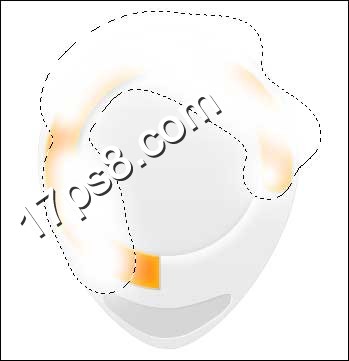
用减法模式做如下圆环选区,添加蒙版,图层模式柔光,效果如下。
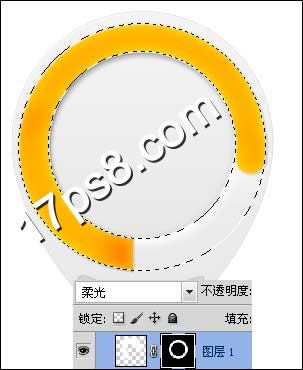
新建图层,调出下图所示选区,你们懂的。
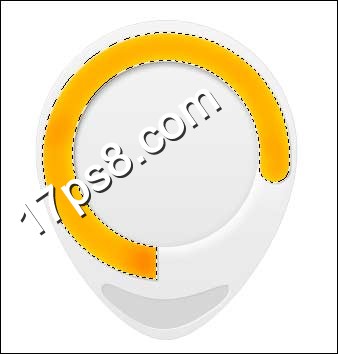
之后反选,按住ctrl+alt+shift,点击圆环,得到下图选区,填充白色。

添加图层样式。

效果如下。

新建图层,减法模式画出月牙形白色高光区域。
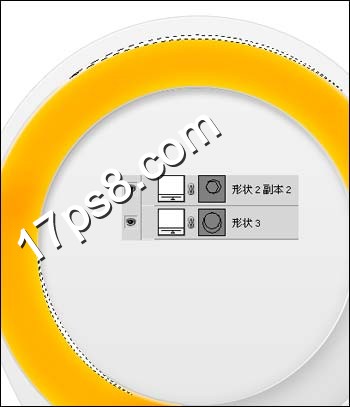
同样方法减法模式画出另一个高光区域,图层模式柔光,不透明度55%。

然后输入一些文字,添加投影,最终效果如下,本ps教程结束。
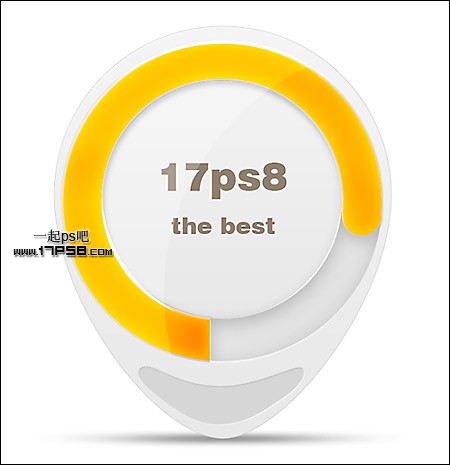
学习 · 提示
相关教程
关注大神微博加入>>
网友求助,请回答!







